Nếu trong quá trình tạo Domain của riêng mình với Blog tại BlogSpot bạn gặp báo lỗi "Another blog is already hosted at this address" ( Tạm dịch: Có một Blog khác luôn được cài đặt tại địa chỉ này ). Vậy bạn sẽ làm thế nào để khắc phục? Bài dưới đây tôi sẽ hướng dẫn cách khắc phục lỗi này.
1. Đầu tiên bạn hãy đăng nhập tài khoản Gooogle Apps của bạn
2. Sau đó nhấn vào Service Settings - và chọn Sites
3. Nhấn chuột vào menu Web address mapping
4. Bạn sẽ thấy 1 dòng thể hiện nội dung Domain của bạn trong đó (ví dụ: www.www.onlinetoefltest.com ) hoặc như hình sau. Hay đánh dấu vào ô chọn và xoá nó đi.
5. Giờ hãy vào Blogger Dashboard - Settings - Publishing - Custom Domain để thực hiện lại việc tạo Domain riêng cho Blog của bạn.
"Another blog is already hosted at this address" ERROR in Blogger Custom Domain Creation
Some of you might have encountered "Another blog is already hosted at this address" ERROR while moving your blogspot domain to a custom domain. Just do the following simple steps to get rid off that error!
1. Sign-in to Google Apps account
2. Go to Service Settings - then select Sites
3. Click Web address mapping
4. You can see a www address in that list. Select and Delete it.
(Just proceed with all the delete warning and confirmations)
5. Now go to your Blogger Dashboard - Settings - Publishing - Custom Domain - then point your blogspot domain to the new custom domain!
(Don't forget to prefix www before your domain name)
Bạn chưa biết gì về máy tính ư? Không sao cả. Chúng ta không thể học tất cả mọi thứ trên đời chỉ để làm có vài việc. Có những thứ ta cần phải nhớ, có những thứ ta dở sách ra và làm theo hướng dẫn. Không như vậy thì người ta cần chữ viết để làm gì? Nơi đây chúng ta sẽ sưu tầm các thủ thuật tin học và bạn sẽ không phải mất nhiều thời gian để làm bạn với cái máy tính của mình.
Thứ Ba, 18 tháng 5, 2010
Thứ Ba, 20 tháng 4, 2010
Kiếm tiền với quảng cáo của Bidvertiser
Có lẽ đọc tiêu đề xong nhiều bạn sẽ không thèm đọc nốt nội dung vì chúng ta bị tiêm nhiễm cái tư tưởng mà báo chí vẫn tuyên truyền là: kiếm tiền online là lừa đảo, kiếm tiền trên mạng là không có thật. Tôi sẽ chứng minh cho các bạn thấy nó hoàn toàn có thật chỉ cần các bạn tuân thủ quy định của nó đề ra, thể hiện được tài năng thu hút người đọc và khống chế được lòng tham của mình.
Bidvertiser là chương trình cho phép các Webmaster hoặc Bloger đặt banner quảng cáo của họ lên và kiếm tiền khi có ai nhấn vào các Banner đó. Tất nhiên không dễ kiếm thế đâu, nhiều bạn trẻ Việt Nam đã thử sức với Bidvertiser, Google Adsense... và đều thất bại. Nguyên nhân là bản thân trang Web hoặc Blog của họ chẳng có gì đáng để người khác quan tâm, họ làm chỉ vì muốn có chỗ đặt Banner quảng cáo và "cheat" quảng cáo nhằm kiếm lợi phi pháp... Nếu các trang này mà để cho họ lừa dễ thế thì các trang này đóng cửa lâu rồi, nếu trình độ tin học của họ có thể lừa được cao thủ tin học thế giới chắc họ đã giầu to và không cần phải cóp nhặt thêm từ những quảng cáo nhỏ nhoi này.
Thôi nói về các cheater thế là đủ. Giờ ta hãy bắt đầu tìm hiểu cách kiếm tiền từ Bidvertiser cùng với cuasotinhoc.blogspot.com nhé.
Đầu tiên bạn cần phải có 1 Website hoặc Blog với nội dung tương đối nhiều và có lượng thành viên vào đọc thường xuyên. Tiếp đến bạn phải xác định Website hoặc Blog của bạn phải cho phép đặt được các đoạn mã script hoặc HTML lên ( www.blogger.com là một trang như vậy ). Và bây giờ bạn hãy đăng ký 1 tài khoản để bán quảng cáo giúp Bidvertiser tại đây:
Sau đó làm theo hình bên dưới:

Màn hình sẽ chuyển đến giống như sau:

Okies. Giờ bạn đã có 1 Tài khoản Bidvertiser để bắt đầu kiếm tiền rồi. Bài sau tôi sẽ giới thiệu các lấy Code của Bidvertiser để đưa vào Website hoặc Blog giống như tôi để trên cuasotinhoc.blogspot.com
Tôi đưa 1 cái hình chứng minh Bidvertiser mới trả tiền cho tôi để các bạn tham khảo. Các bạn thông cảm vì lý do bảo mật nên 1 số thông tin bị sẽ bị tôi xoá bỏ. Nếu chưa có tài khoản Paypal bạn có thể vào đây đọc hướng dẫn và tự làm cho mình 1 tài khoản Paypal để nhận tiền sau này: Tạo Tài khoản Paypal

Bidvertiser là chương trình cho phép các Webmaster hoặc Bloger đặt banner quảng cáo của họ lên và kiếm tiền khi có ai nhấn vào các Banner đó. Tất nhiên không dễ kiếm thế đâu, nhiều bạn trẻ Việt Nam đã thử sức với Bidvertiser, Google Adsense... và đều thất bại. Nguyên nhân là bản thân trang Web hoặc Blog của họ chẳng có gì đáng để người khác quan tâm, họ làm chỉ vì muốn có chỗ đặt Banner quảng cáo và "cheat" quảng cáo nhằm kiếm lợi phi pháp... Nếu các trang này mà để cho họ lừa dễ thế thì các trang này đóng cửa lâu rồi, nếu trình độ tin học của họ có thể lừa được cao thủ tin học thế giới chắc họ đã giầu to và không cần phải cóp nhặt thêm từ những quảng cáo nhỏ nhoi này.
Thôi nói về các cheater thế là đủ. Giờ ta hãy bắt đầu tìm hiểu cách kiếm tiền từ Bidvertiser cùng với cuasotinhoc.blogspot.com nhé.
Đầu tiên bạn cần phải có 1 Website hoặc Blog với nội dung tương đối nhiều và có lượng thành viên vào đọc thường xuyên. Tiếp đến bạn phải xác định Website hoặc Blog của bạn phải cho phép đặt được các đoạn mã script hoặc HTML lên ( www.blogger.com là một trang như vậy ). Và bây giờ bạn hãy đăng ký 1 tài khoản để bán quảng cáo giúp Bidvertiser tại đây:
Sau đó làm theo hình bên dưới:

Màn hình sẽ chuyển đến giống như sau:

Okies. Giờ bạn đã có 1 Tài khoản Bidvertiser để bắt đầu kiếm tiền rồi. Bài sau tôi sẽ giới thiệu các lấy Code của Bidvertiser để đưa vào Website hoặc Blog giống như tôi để trên cuasotinhoc.blogspot.com
Tôi đưa 1 cái hình chứng minh Bidvertiser mới trả tiền cho tôi để các bạn tham khảo. Các bạn thông cảm vì lý do bảo mật nên 1 số thông tin bị sẽ bị tôi xoá bỏ. Nếu chưa có tài khoản Paypal bạn có thể vào đây đọc hướng dẫn và tự làm cho mình 1 tài khoản Paypal để nhận tiền sau này: Tạo Tài khoản Paypal

Tạo tài khoản Paypal
Bài liên quan: Kiếm tiền từ Paypal
(Do hiện nay Paypal đã cho người Việt Nam thự hiện đầy đủ chức năng mà quan trọng nhất là rút tiền về nên tôi điều chỉnh lại nội dung bài cho phù hợp với tình hình hiện tại)
Trước đây Paypal không cho Việt Nam đăng ký và cũng không chấp nhận các giao dịch được thực hiện từ Việt Nam nếu không chat hoặc gọi điện cho họ ( đối với thành viên người nước ngoài đến Việt Nam có tài khoản Paypal ). Nhưng mới đây cùng với xu thế Việt Nam gia nhập vào WTO và các nhà đầu tư bắt đầu đổ xô vào Việt Nam, nhu cầu mua bán hàng hóa trên mạng từ Việt Nam tăng lên nhanh chóng nên Paypal đã cho phép người Việt tham gia vào công cụ thanh toán trực tuyến cực kỳ hữu ích này. Đại đa số các trang mua bán trực tuyến có nguồn gốc từ Mĩ hoặc có nhu cầu làm ăn lớn đều sử dụng Paypal.
Bạn nên nhớ là điền các thông tin thật về bản thân nếu không sau này sẽ khó mà lấy được tiền khi yêu cầu Paypal cho rút tiền về. Chỉ các tài khoản loại Premier hoặc Business mới cho phép thực hiện việc gửi, nhận, rút tiền và các chức năng dầy đủ của Paypal. Sau này khi muốn có Paypal card hoặc khi được rút tiền nếu các thông tin không đúng với các giấy tờ tùy thân của bạn bạn sẽ không thể lấy card hoặc tiền, mà bạn cũng không thể thay đổi một số thông tin chỉ nhập vào 1 lần duy nhất khi đăng ký. Muốn thay đổi thông tin bạn cần phải scan Chứng Minh Nhân Dân (CMND) và giấy tờ hóa đơn gì đó có thể hiện địa chỉ của bạn...
Các bạn có thể đăng ký Paypal tại đây
Sau khi nhấn vào link bạn sẽ được đưa đến trang đăng ký của Paypal.
Điều quan trọng là các trang kiếm tiền Online lớn và có uy tín phần lớn đều trả bằng Séc (check) hoặc Paypal nên có 1 tài khoản Paypal sẽ thuận lợi hơn trong việc kiếm tiền Online hoặc mua bán hàng online. Hiện nay Paypal đã cho người Việt Nam rút tiền từ tài khoản Paypal về tài khoản ngân hàng tại Việt Nam.
Cách đăng ký rất đơn giản. Đầu tiên bạn kích chuột vào đây để vào Paypal, sau đó nhấn vào Sign Up ở phía trên đầu trang hoặc cuối trang.
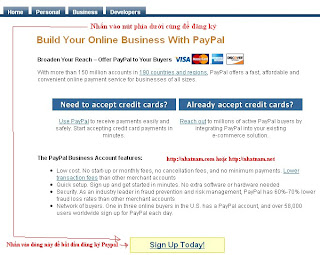 Xem ảnh to hơn
Xem ảnh to hơn
Tiếp theo bạn chọn:
+ Personal Account cho tài khoản cá nhân bạn sẽ không thể rút tiền về được mà chỉ để mua hàng online thôi
+ Premier Account nếu dùng để buôn bán trên e-bay và thanh toán khác bạn sẽ có quyền rút tiền về tài khoản ngân hàng của bạn hoặc mua bán hàng online.
+ Business Account nếu đây là tài khoản của công ty
Tiếp theo bạn nhìn phía dưới có dòng : Select the country or region where you live thì bạn chọn Vietnam. Nhớ là nếu bạn luôn giao dịch tại Việt Nam và chỉ có thẻ credit card do Việt Nam phát hành thì phải chọn cái này là Việt Nam vì sau này không thể thay đổi được thông tin này thì sẽ không active được tài khoản bằng thẻ tín dụng ( credit card ) và sẽ bị nhiều giới hạn khi sử dụng.
Sau đó nhấn vào nút Continue để nhập các thông tin cá nhân vào.
 Xem ảnh to hơn
Xem ảnh to hơn
Bạn sẽ được chuyển đến trang đăng ký thông tin cá nhân. Bạn cần phải nhập thông tin thật của bạn để tránh rắc rối sau này:
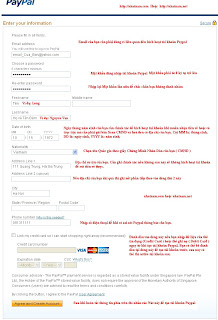 Xem ảnh to hơn
Xem ảnh to hơn
PayPal Account Owner Contact Infomation
First Name: Tên của bạn
Last Name: Họ và Tên đệm của bạn
Address 1: Địa chỉ của bạn
Address 2: Nếu địa chỉ của bạn dài quá thì đánh nốt phần còn thiếu xuống dòng này
(optional)
City: Thành phố
State / Province / Region: ( Bang/ Tỉnh / Vùng lãnh thổ ) Bạn nhập tên Tỉnh vào
Postal Code: ở Việt Nam không có mã bưu điện bạn nhập n/a hoặc nhập mã số đầu của điện thoại vùng của tỉnhCountry: Vietnam ( cái này nó điền tự động bạn không cần nhập )
Country of Citizenship: Bạn là công dân nước nào ( bạn chọn Vietnam )
Primary Currency: loại tiền tệ ( bạn chọn laọi tiền bạn dùng để giao dịch, tốt nhất là chọn U.S.Dollars
Home Telephone: điện thoại nhà bạn
Work Telephone: điện thoại nơi làm việc ( không cần chọn )
(optional) ext.
Mobile Telephone: điện thoại di động ( không cần chọn )(optional)PayPal Account Login ( địa chỉ e-mail bạn dùng đăng ký sẽ là tên để đăng nhập vào paypal )
Email Address: địa chỉ e-mail ( nhập đầy đủ vd: abc@yahoo.com )
(e.g. name@domain.com)
Re-enter Email Address: nhập lại địa chỉ e-mail
Password: mật khẩu để đăng nhập
Retype Password: nhập lại mật khẩu lần 2 cho chính xác với cái trên
Password Recovery ( cầu hỏi này dùng để phòng khi bạn bị quên mật khẩu sẽ dùng đến để lấy lại mật khẩu )
Security Question 1: bạn chọn câu hỏi bảo mật 1
Answer 1: bạn điền câu trả lời vàoSecurity Question 2: bạn chọn câu hỏi bảo mật 2 ( câu 2 phải khác câu 1 )
Answer 2: bạn điền câu trả lời vào ( câu 2 phải khác câu 1 )
Security Measures Bạn phải đọc kỹ nội dung trong này
Nếu bạn chấp nhận thì chọn Yes ở phía dưới ( nếu chọn No sẽ không đăng ký được )
Enter the code as shown below: nhập đoạn mã code hiển thi bên dưới
Cuối cùng bạn nhấn Sign Up để hoàn thành. Paypal sẽ gửi về e-mail bạn dùng đăng ký 1 cái link để kích hoạt và xác nhận tài khoản có liên kết tới mail là đúng, bạn nhấn vào link đó để kích hoạt, nó sẽ đưa bạn đến Paypal và yêu cầu bạn nhập mật khẩu đăng nhâp Paypal đẻ kích hoạt Email.
 Xem ảnh to hơn
Xem ảnh to hơn
Tài khoản Paypal của bạn khi đăng nhập sau này có dạng giống thế này:
 Xem ảnh to hơn
Xem ảnh to hơn
Như vậy tôi đã giới thiệu với các bạn cách làm tài khoản Paypal. Tuy nhiên tài khoản này chưa được active do đó sẽ bị hạn chế nhiều về số lượng tiền gửi và nhận. Muốn bỏ các hạn chế này bạn cần nạp các thông tin về thẻ tín dụng ( credit card ) hoặc thẻ ghi nợ (debit card) của bạn vào sau đó paypal sẽ thu 1 khoản phí tượng trưng để xác nhận thẻ, bạn lấy số tiền nó nhập vào để active tài khoản là được.
Kích chuột vào đây để đăng ký
nguồn: nhatnam.com
(Do hiện nay Paypal đã cho người Việt Nam thự hiện đầy đủ chức năng mà quan trọng nhất là rút tiền về nên tôi điều chỉnh lại nội dung bài cho phù hợp với tình hình hiện tại)
Trước đây Paypal không cho Việt Nam đăng ký và cũng không chấp nhận các giao dịch được thực hiện từ Việt Nam nếu không chat hoặc gọi điện cho họ ( đối với thành viên người nước ngoài đến Việt Nam có tài khoản Paypal ). Nhưng mới đây cùng với xu thế Việt Nam gia nhập vào WTO và các nhà đầu tư bắt đầu đổ xô vào Việt Nam, nhu cầu mua bán hàng hóa trên mạng từ Việt Nam tăng lên nhanh chóng nên Paypal đã cho phép người Việt tham gia vào công cụ thanh toán trực tuyến cực kỳ hữu ích này. Đại đa số các trang mua bán trực tuyến có nguồn gốc từ Mĩ hoặc có nhu cầu làm ăn lớn đều sử dụng Paypal.
Bạn nên nhớ là điền các thông tin thật về bản thân nếu không sau này sẽ khó mà lấy được tiền khi yêu cầu Paypal cho rút tiền về. Chỉ các tài khoản loại Premier hoặc Business mới cho phép thực hiện việc gửi, nhận, rút tiền và các chức năng dầy đủ của Paypal. Sau này khi muốn có Paypal card hoặc khi được rút tiền nếu các thông tin không đúng với các giấy tờ tùy thân của bạn bạn sẽ không thể lấy card hoặc tiền, mà bạn cũng không thể thay đổi một số thông tin chỉ nhập vào 1 lần duy nhất khi đăng ký. Muốn thay đổi thông tin bạn cần phải scan Chứng Minh Nhân Dân (CMND) và giấy tờ hóa đơn gì đó có thể hiện địa chỉ của bạn...
Các bạn có thể đăng ký Paypal tại đây
Sau khi nhấn vào link bạn sẽ được đưa đến trang đăng ký của Paypal.
Điều quan trọng là các trang kiếm tiền Online lớn và có uy tín phần lớn đều trả bằng Séc (check) hoặc Paypal nên có 1 tài khoản Paypal sẽ thuận lợi hơn trong việc kiếm tiền Online hoặc mua bán hàng online. Hiện nay Paypal đã cho người Việt Nam rút tiền từ tài khoản Paypal về tài khoản ngân hàng tại Việt Nam.
Cách đăng ký rất đơn giản. Đầu tiên bạn kích chuột vào đây để vào Paypal, sau đó nhấn vào Sign Up ở phía trên đầu trang hoặc cuối trang.
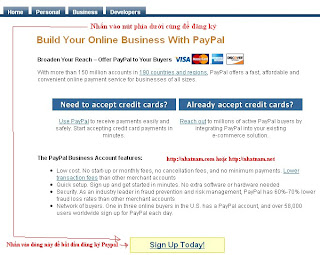 Xem ảnh to hơn
Xem ảnh to hơnTiếp theo bạn chọn:
+ Personal Account cho tài khoản cá nhân bạn sẽ không thể rút tiền về được mà chỉ để mua hàng online thôi
+ Premier Account nếu dùng để buôn bán trên e-bay và thanh toán khác bạn sẽ có quyền rút tiền về tài khoản ngân hàng của bạn hoặc mua bán hàng online.
+ Business Account nếu đây là tài khoản của công ty
Tiếp theo bạn nhìn phía dưới có dòng : Select the country or region where you live thì bạn chọn Vietnam. Nhớ là nếu bạn luôn giao dịch tại Việt Nam và chỉ có thẻ credit card do Việt Nam phát hành thì phải chọn cái này là Việt Nam vì sau này không thể thay đổi được thông tin này thì sẽ không active được tài khoản bằng thẻ tín dụng ( credit card ) và sẽ bị nhiều giới hạn khi sử dụng.
Sau đó nhấn vào nút Continue để nhập các thông tin cá nhân vào.
 Xem ảnh to hơn
Xem ảnh to hơnBạn sẽ được chuyển đến trang đăng ký thông tin cá nhân. Bạn cần phải nhập thông tin thật của bạn để tránh rắc rối sau này:
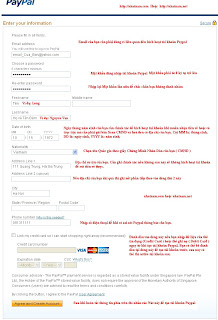 Xem ảnh to hơn
Xem ảnh to hơnPayPal Account Owner Contact Infomation
First Name: Tên của bạn
Last Name: Họ và Tên đệm của bạn
Address 1: Địa chỉ của bạn
Address 2: Nếu địa chỉ của bạn dài quá thì đánh nốt phần còn thiếu xuống dòng này
(optional)
City: Thành phố
State / Province / Region: ( Bang/ Tỉnh / Vùng lãnh thổ ) Bạn nhập tên Tỉnh vào
Postal Code: ở Việt Nam không có mã bưu điện bạn nhập n/a hoặc nhập mã số đầu của điện thoại vùng của tỉnhCountry: Vietnam ( cái này nó điền tự động bạn không cần nhập )
Country of Citizenship: Bạn là công dân nước nào ( bạn chọn Vietnam )
Primary Currency: loại tiền tệ ( bạn chọn laọi tiền bạn dùng để giao dịch, tốt nhất là chọn U.S.Dollars
Home Telephone: điện thoại nhà bạn
Work Telephone: điện thoại nơi làm việc ( không cần chọn )
(optional) ext.
Mobile Telephone: điện thoại di động ( không cần chọn )(optional)PayPal Account Login ( địa chỉ e-mail bạn dùng đăng ký sẽ là tên để đăng nhập vào paypal )
Email Address: địa chỉ e-mail ( nhập đầy đủ vd: abc@yahoo.com )
(e.g. name@domain.com)
Re-enter Email Address: nhập lại địa chỉ e-mail
Password: mật khẩu để đăng nhập
Retype Password: nhập lại mật khẩu lần 2 cho chính xác với cái trên
Password Recovery ( cầu hỏi này dùng để phòng khi bạn bị quên mật khẩu sẽ dùng đến để lấy lại mật khẩu )
Security Question 1: bạn chọn câu hỏi bảo mật 1
Answer 1: bạn điền câu trả lời vàoSecurity Question 2: bạn chọn câu hỏi bảo mật 2 ( câu 2 phải khác câu 1 )
Answer 2: bạn điền câu trả lời vào ( câu 2 phải khác câu 1 )
Security Measures Bạn phải đọc kỹ nội dung trong này
Nếu bạn chấp nhận thì chọn Yes ở phía dưới ( nếu chọn No sẽ không đăng ký được )
Enter the code as shown below: nhập đoạn mã code hiển thi bên dưới
Cuối cùng bạn nhấn Sign Up để hoàn thành. Paypal sẽ gửi về e-mail bạn dùng đăng ký 1 cái link để kích hoạt và xác nhận tài khoản có liên kết tới mail là đúng, bạn nhấn vào link đó để kích hoạt, nó sẽ đưa bạn đến Paypal và yêu cầu bạn nhập mật khẩu đăng nhâp Paypal đẻ kích hoạt Email.
 Xem ảnh to hơn
Xem ảnh to hơnTài khoản Paypal của bạn khi đăng nhập sau này có dạng giống thế này:
 Xem ảnh to hơn
Xem ảnh to hơnNhư vậy tôi đã giới thiệu với các bạn cách làm tài khoản Paypal. Tuy nhiên tài khoản này chưa được active do đó sẽ bị hạn chế nhiều về số lượng tiền gửi và nhận. Muốn bỏ các hạn chế này bạn cần nạp các thông tin về thẻ tín dụng ( credit card ) hoặc thẻ ghi nợ (debit card) của bạn vào sau đó paypal sẽ thu 1 khoản phí tượng trưng để xác nhận thẻ, bạn lấy số tiền nó nhập vào để active tài khoản là được.
Kích chuột vào đây để đăng ký
nguồn: nhatnam.com
Đăng ký:
Bài đăng (Atom)





